На этой странице описаны некоторые основы, которые помогут вам начать управлять своими проектами в Trimble Connect. Для получения более подробной информации об управлении проектами см. раздел Projects (Проекты) в Центре знаний Trimble Connect.
Страница Projects (Проекты) — это первая страница, которую вы видите при каждом открытии Trimble Connect.
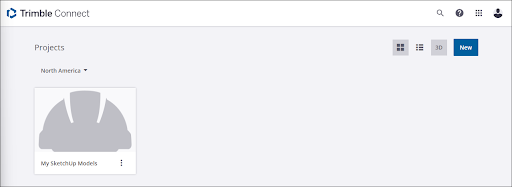
Все созданные вами проекты появятся на странице Projects (Проекты). Вы можете выбрать вид плитки или список.
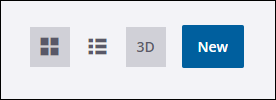
При нажатии на проект открывается панель управления проектом. На панели управления можно получить доступ к файлам проекта, управлять пользователями и изменять сведения о проекте.
Управление файлами
Все файлы, добавленные в проект, отображаются в разделе Data (Данные) в разделе Explorer (Проводник).
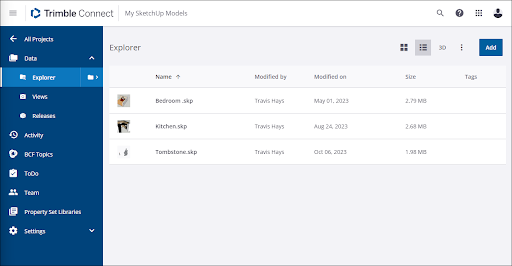
При нажатии Add (Добавить) открывается меню, в котором можно создать новую папку, получить доступ к другим продуктам Trimble или передать файлы со своего компьютера.
Любые файлы SketchUp (.skp), сохраненные в Trimble Connect, можно затем открыть, отредактировать и сохранить в любой версии SketchUp без необходимости загружать копию на ваше устройство. Если несколько пользователей получают доступ к файлу, в Trimble Connect отображается последняя сохраненная версия.
Trimble Connect также предоставляет возможность делиться своими файлами с теми, кто не является членом проектной группы. Чтобы поделиться файлом:
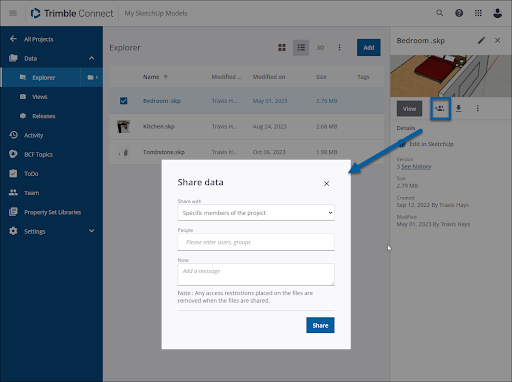
- Выберите файл, которым хотите поделиться.
- Нажмите на значок Share (Поделиться) в правом верхнем углу.
- В окне Share Data (Общий доступ к данным) выберите тип пользователя, которому хотите предоставить общий доступ.
- Введите запрашиваемую информацию о пользователе, который получит общий файл.
- Назначьте время, когда срок действия ссылки истечет. Если не заполнять, ссылка будет действительной бессрочно.
- Выберите View Only (Только просмотр) или View & Download (Просмотр и загрузка).
- Если вы хотите отобразить только последнюю версию, установите соответствующий флажок.
- Нажмите Share (Поделиться).
Управление командой
Вы можете управлять доступом к проекту в разделе Team (Команда).
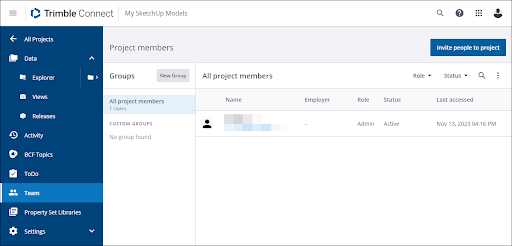
Чтобы пригласить других пользователей присоединиться к вашему проекту, нажмите кнопку Invite People to Project (Пригласить людей в проект). Откроется окно, в котором вы сможете ввести адрес электронной почты пользователя, которого хотите пригласить, и установить его роль.
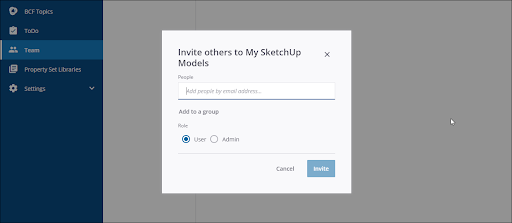
Роль пользователя определяет, что он может делать. Существуют две роли.
- User (Пользователь) — участники рабочей группы с доступом пользователя могут просматривать и изменять файлы, добавлять новые файлы и удалять имеющиеся.
- Admin (Администратор) — участники с доступом администратора могут добавлять и удалять пользователей, переопределять заблокированные файлы и управлять настройками проекта.
Настройки

Настройки содержат указанные ниже разделы.
- Project Details (Сведения о проекте) — обзор проекта. Здесь вы можете изменить название проекта, владельца проекта и некоторые другие настройки.
- Notifications (Уведомления) — настройте уведомления по электронной почте для проекта и укажите действия, влекущие за собой отправку уведомлений.
- Units (Единицы измерения) — настройка отображения единиц измерения в Trimble Connect.
- Permissions (Разрешения) — варианты того, что пользователи могут видеть и делать в проекте.
- Sync (Синхронизация) — управляйте обработкой файлов во время операций синхронизации и тем, какие типы файлов или папок можно игнорировать при синхронизации.
Другие настройки могут отображаться в зависимости от того, какие продукты вам доступны.